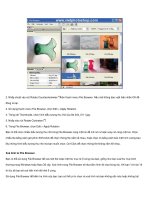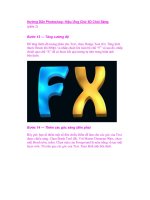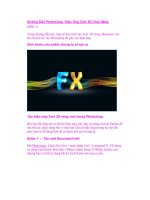Giáo trình Photoshop:Hiệu Ứng Bóng Ma trong Photoshop phần 1 pptx
Bạn đang xem bản rút gọn của tài liệu. Xem và tải ngay bản đầy đủ của tài liệu tại đây (331.98 KB, 5 trang )
Giáo trình Photoshop:Hiệu Ứng Bóng Ma trong Photoshop phần 1
Trong hướng dẫn này, chúng ta sẽ cùng học cách tạo hiệu ứng bóng
mà từ một bức ảnh bình thường. Một hướng dẫn đơn giản và thú vị.
Đây là hình ảnh chúng ta bắt đầu:
Và đây là hình ảnh sau ghi chúng ta hoàn thành:
Chúng ta cùng bắt đầu hướng dẫn
Bước 1: Copy Background Layer
Như mọi khi, chúng ta không bao giờ làm việc trực tiếp lên
Background layer, vì nó có chứa các thông tin pixel gốc của chúng
ta, vì vậy, điều đầu tiên tôi sẽ làm là thực hiện một bản copy. Tôi có
một fan lớn gọi tên là layer và bạn cũng nên có một fan như vậy, tôi
sẽ sử dụng phím tắt Ctrl+Alt+J (Win) / Command+Option+J (Mac)
để làm xuất hiện hộp thoại New Layer. Tôi sẽ gọi tên Background
layer copy đã desaturated:
Tôi đặt bản Background layer trong Layers palette, mà
trong Photoshop có tên “desaturated”:
Bước 2: Desaturate Background Copy Layer
Với “desaturated” layer đã chọn trong Layers palette, tôi sẽ
desaturate nó để loại bỏ tất cả màu sắc. Để thực hiện điều đó, tôi sẽ
sử dụng phím tắt Ctrl+Shift+U (Win) / Command+Shift+U (Mac).
Bây giờ, hình ảnh xuất hiện chỉ là đen – trắng:
Bước 3: Copy “Desaturated” Layer
Tôi cần tạo một bản sao chép của layer đã “desaturated”, chọn nó
trong Layers palette, tôi sẽ sử dụng phím tắt Ctrl+Alt+J (Win)
/Command+Option+J (Mac ) một lần nữa để làm xuất hiện hộp
thoại New Layer. Lần này, tôi sẽ gọi tên layer là “motion blur”:
Tạo một bản copy của layer đã “desaturated” và lần này gọi tên nó là
“motion blur”. Bây giờ, tôi có 3 layer trong bảng Layers của tôi,
trong đó layer “motion blur” mới nằm trên cùng:
Bước 4: Gắn Motion Blur Filter
Với “motion blur” layer đã chọn, vào Filter menu phía trên màn
hình, chọn Blur và sau đó chọn Motion Blur. Điều này sẽ làm xuất
hiện hộp thoại “Motion Blur”. Thông thường, bạn gắn một “Motion
Blur” vào trong một đối tượng, bạn biết, đó là trong Motion, nhưng
gắn nó vào một đối tượng không thay đổi có xu hướng tạo ra
một hiệu ứng giống như bóng mờ – bóng ma. Khi hộp thoại xuất
hiện, thiết lập Angle là 0 độ và sau đó Drag thanh Slider dưới cùng
sang bên phải để tăng giá trị khoảng cách cho đến khi hình ảnh của
bạn đã mờ đi một chút. Ở đây, giá trị khoảng cách của tôi là 95px:
Đây là hình ảnh sau khi tôi đã gắn Motion Blur filter: